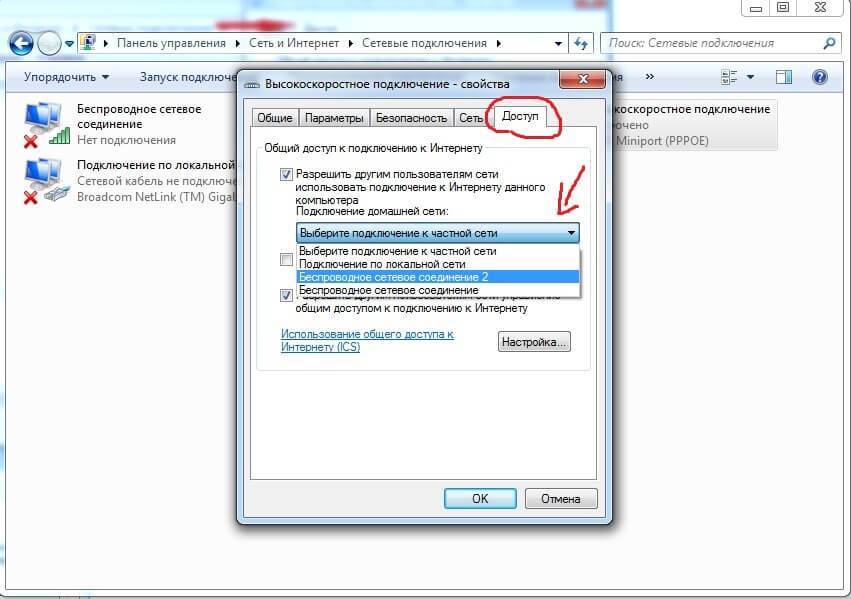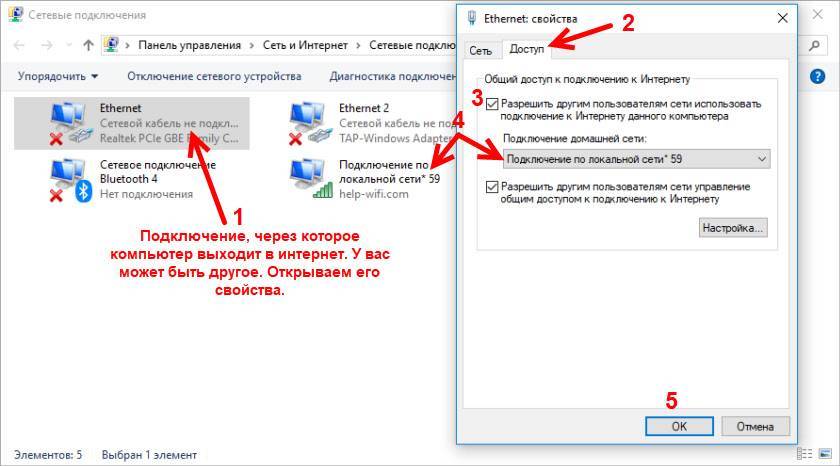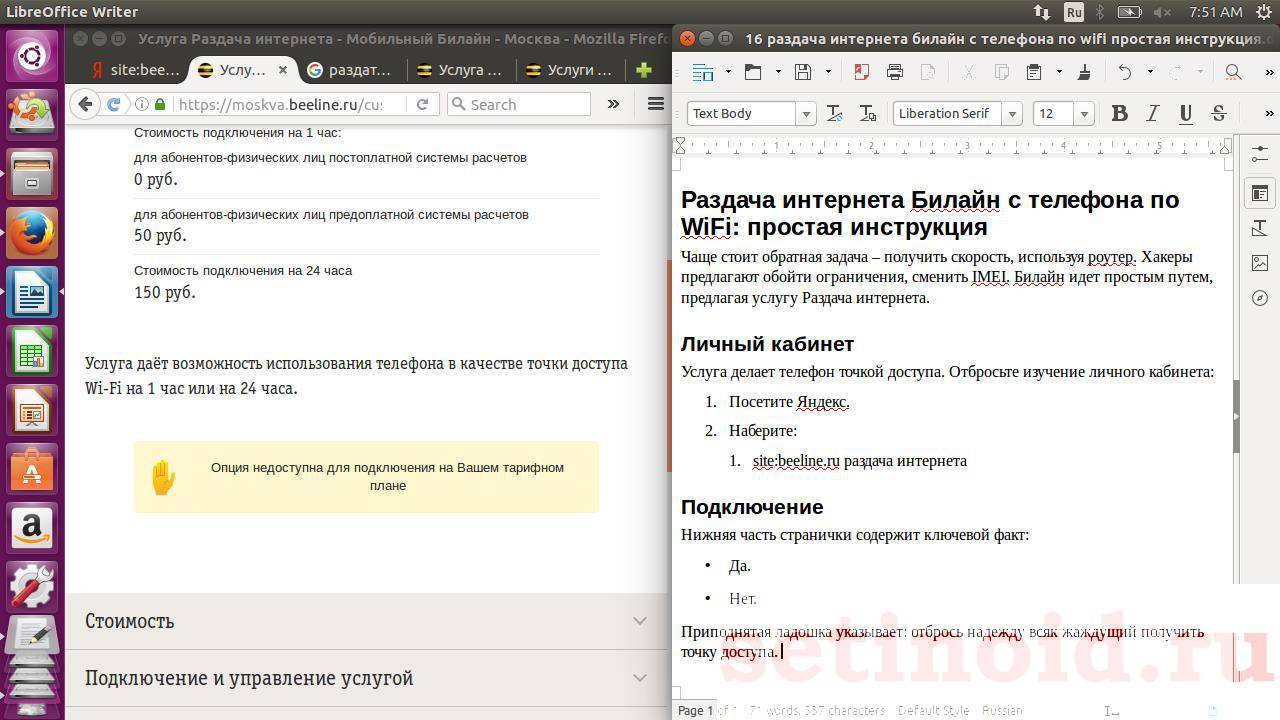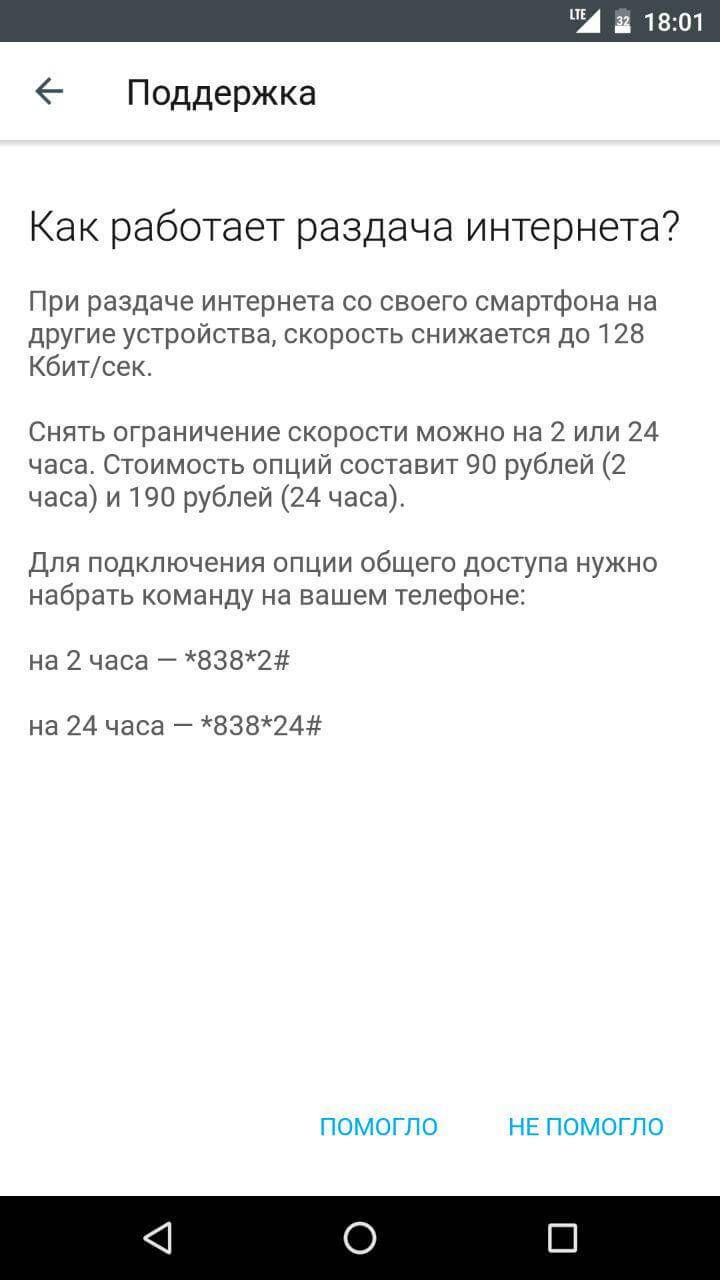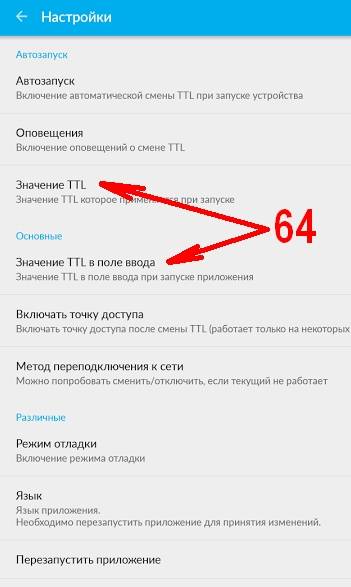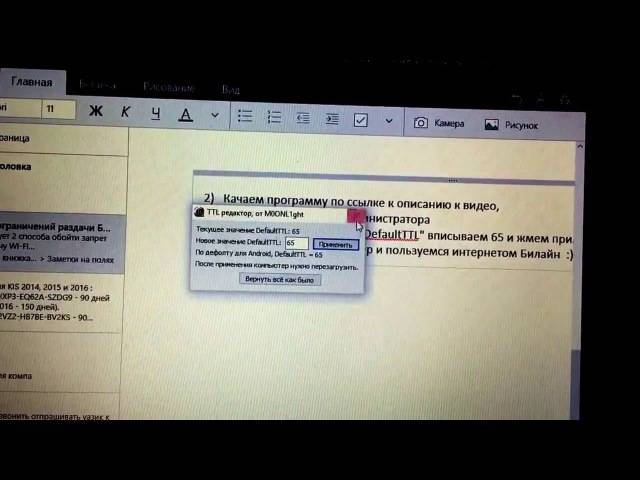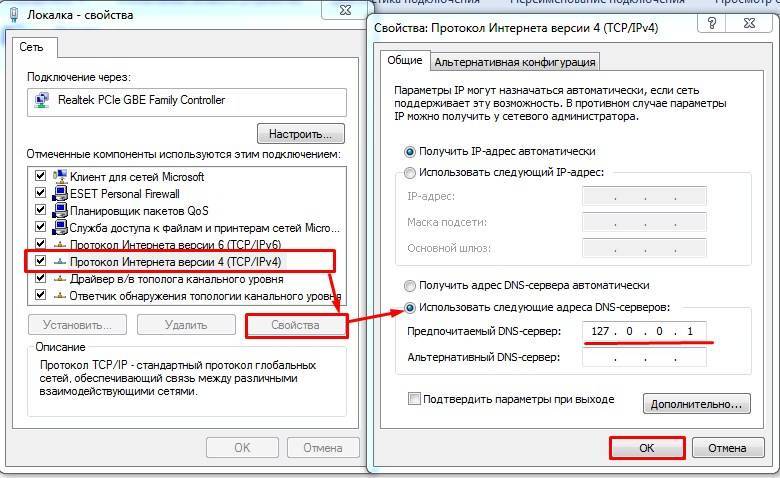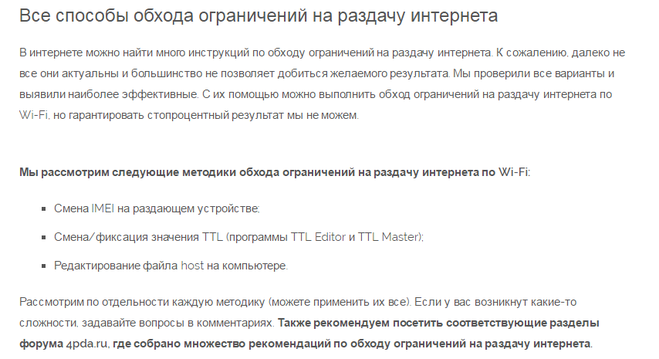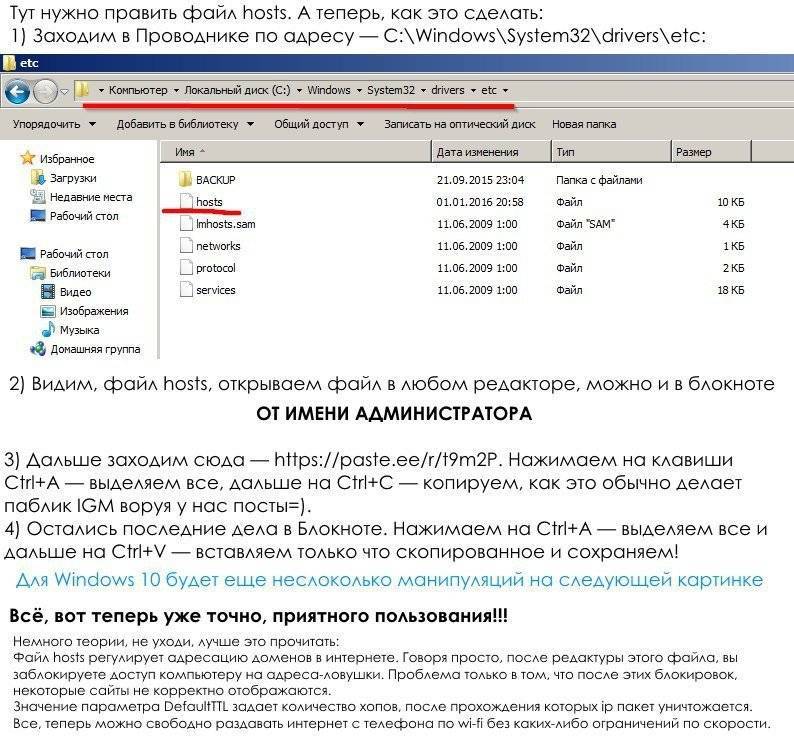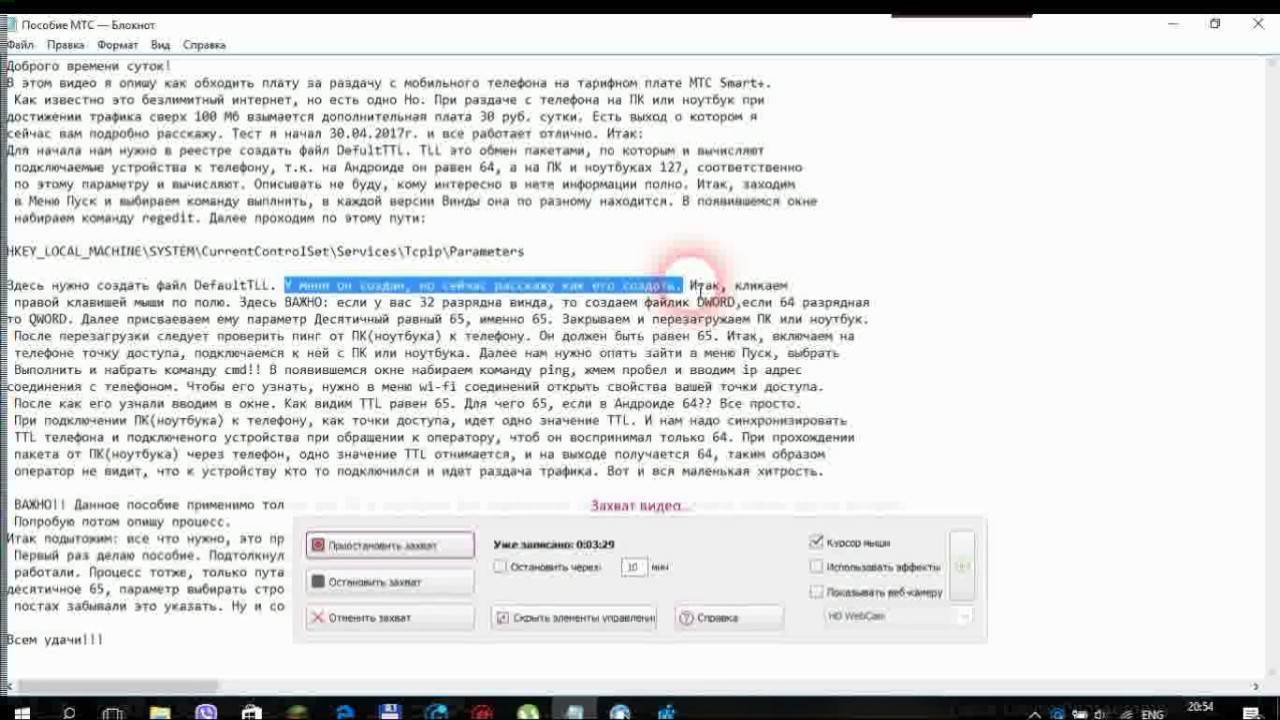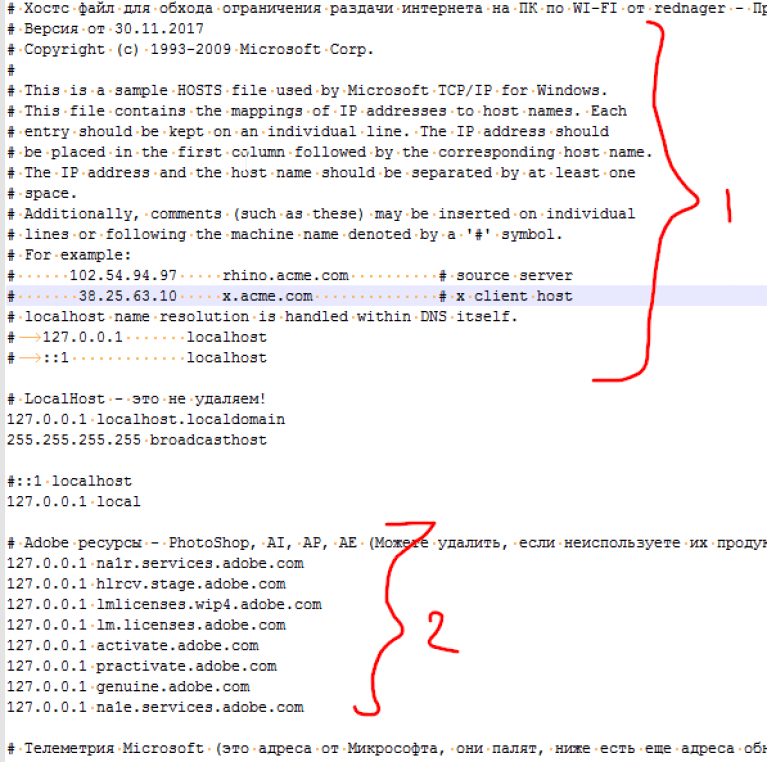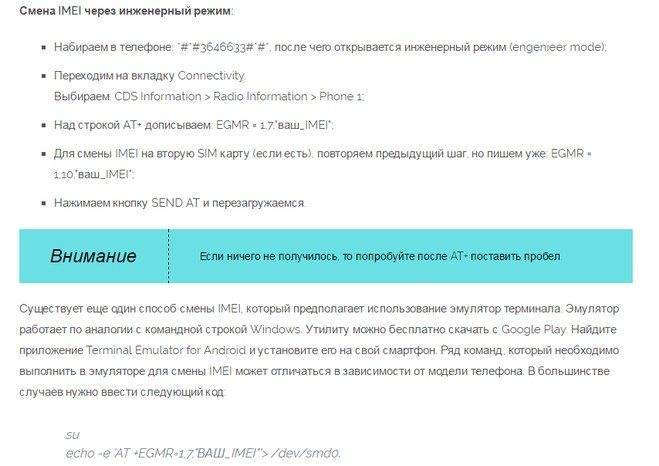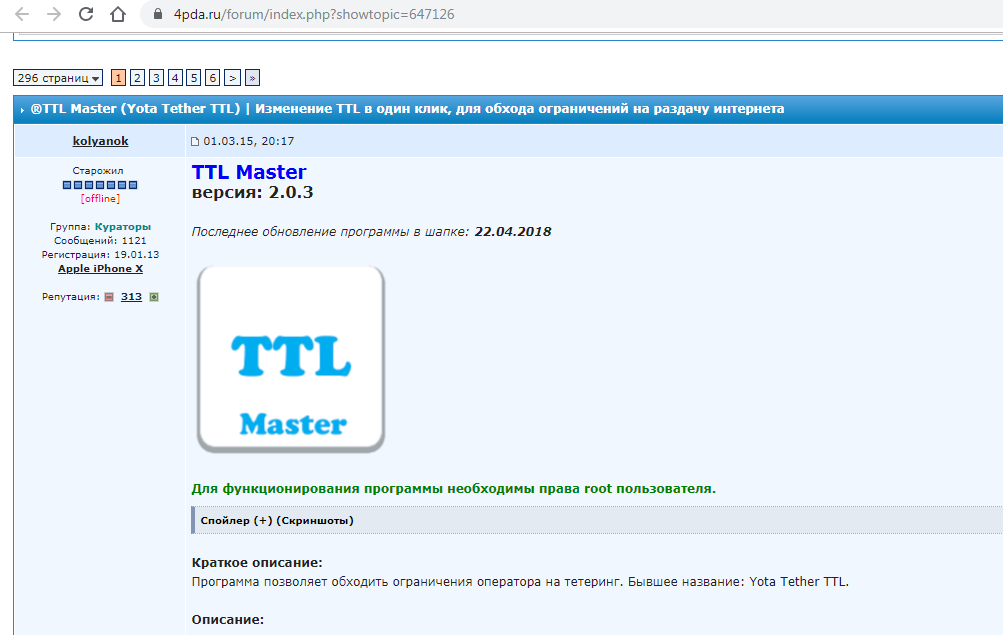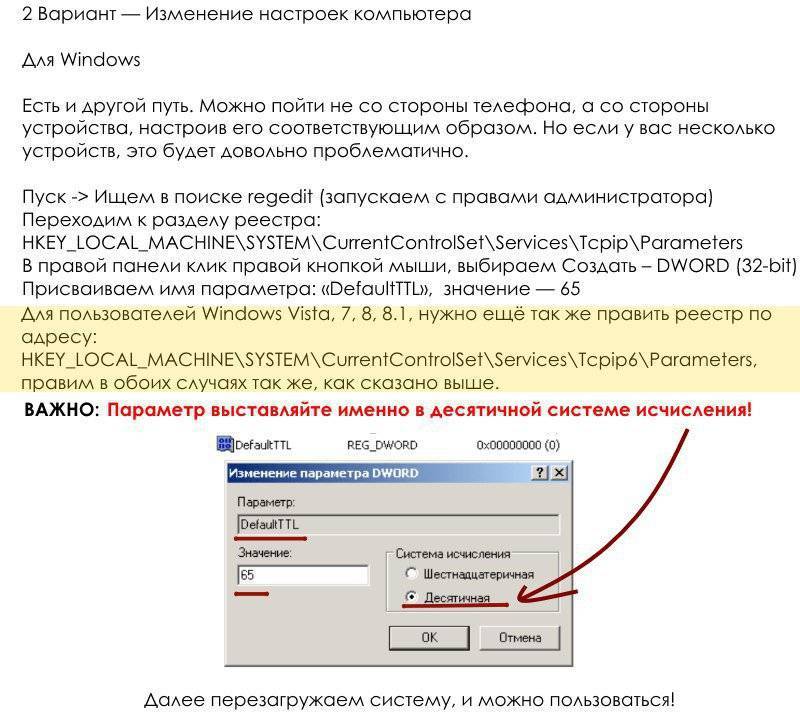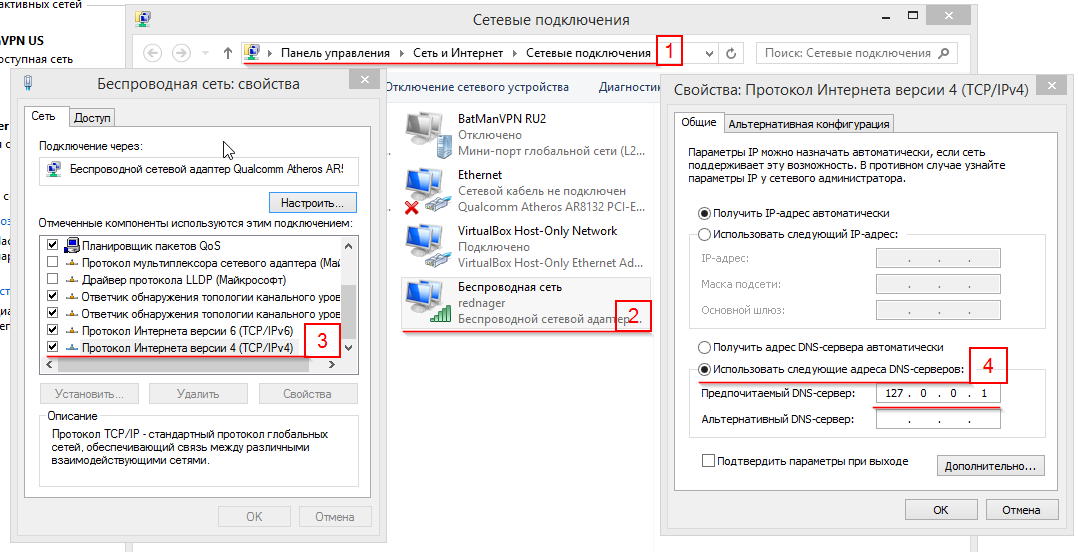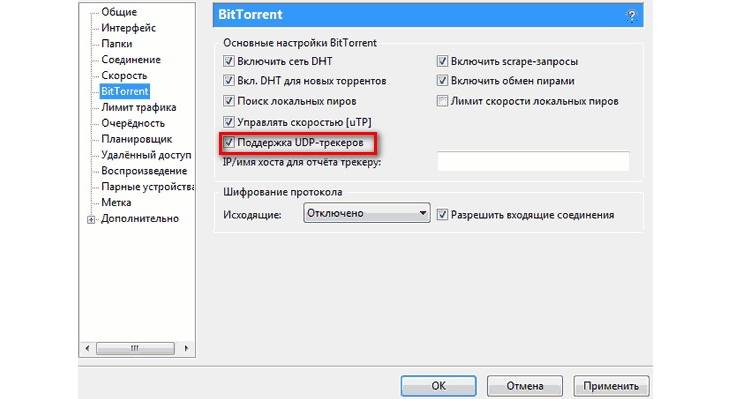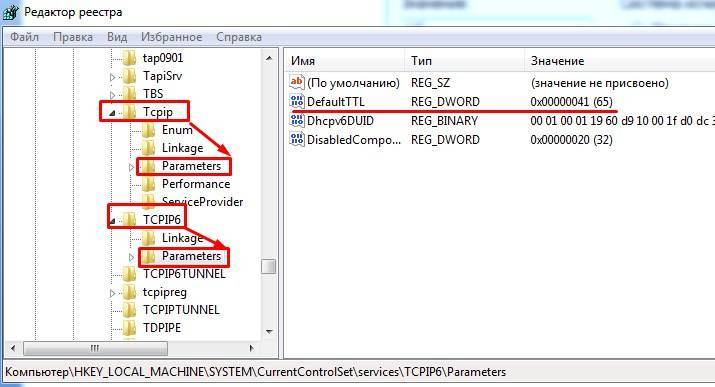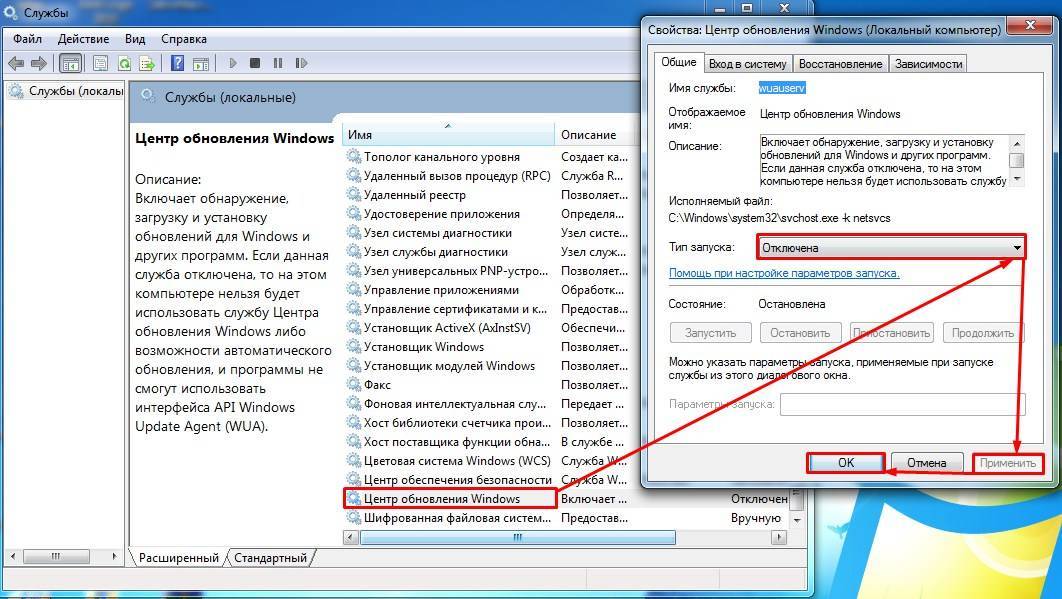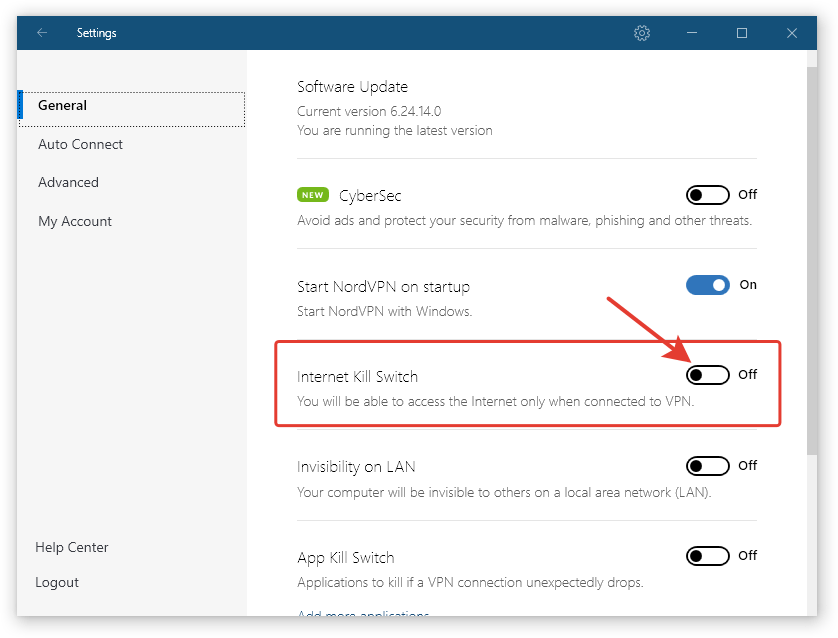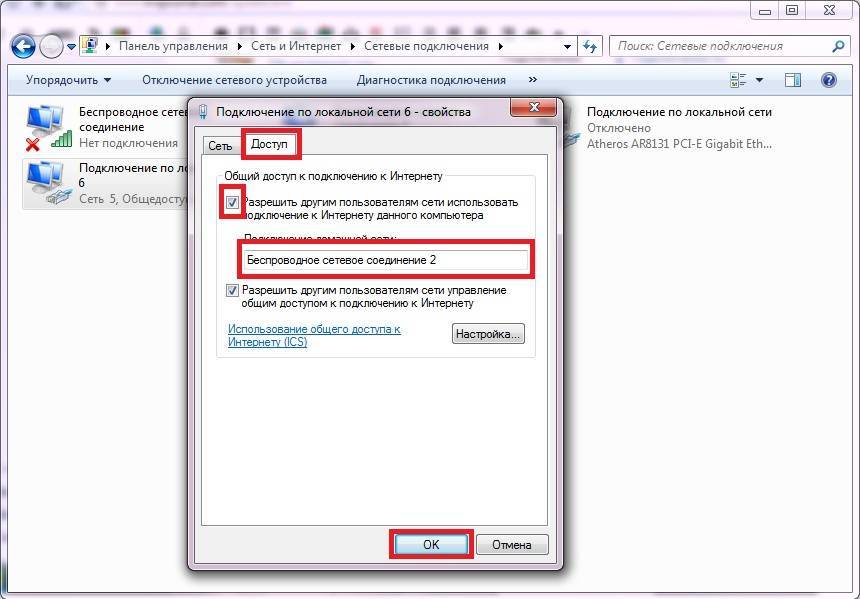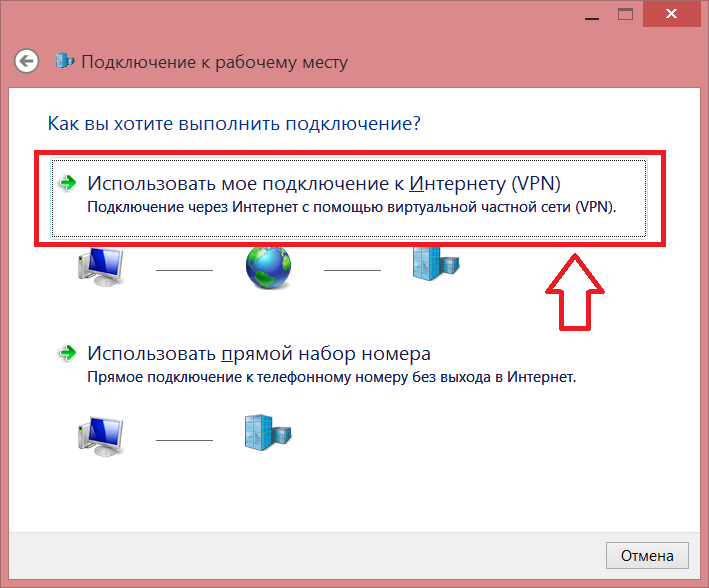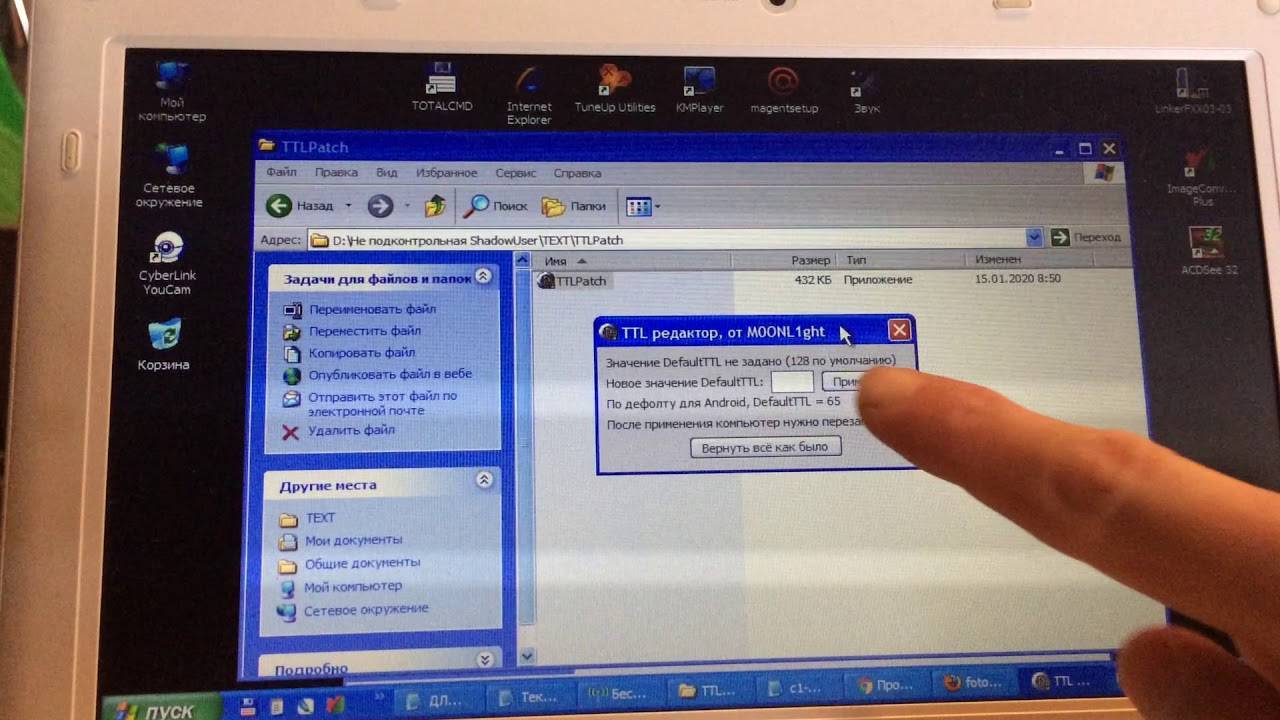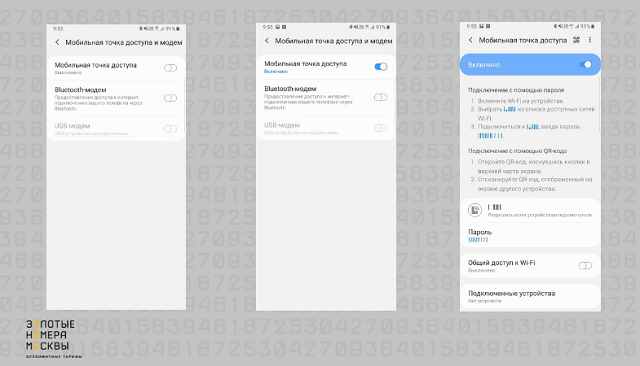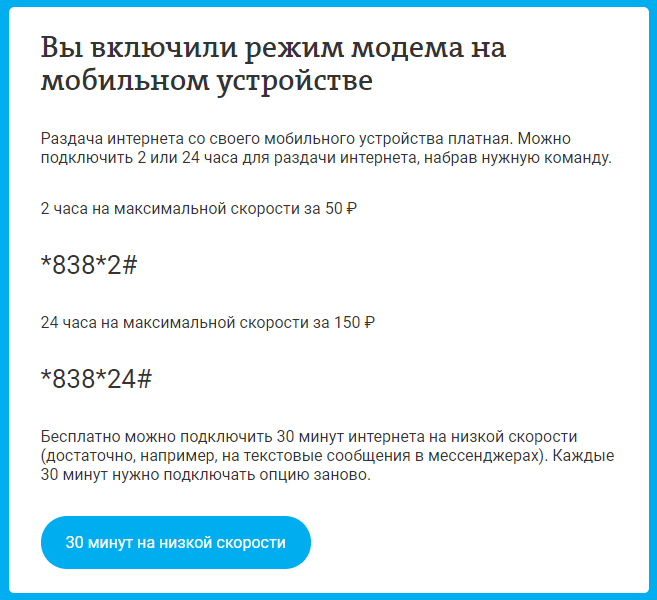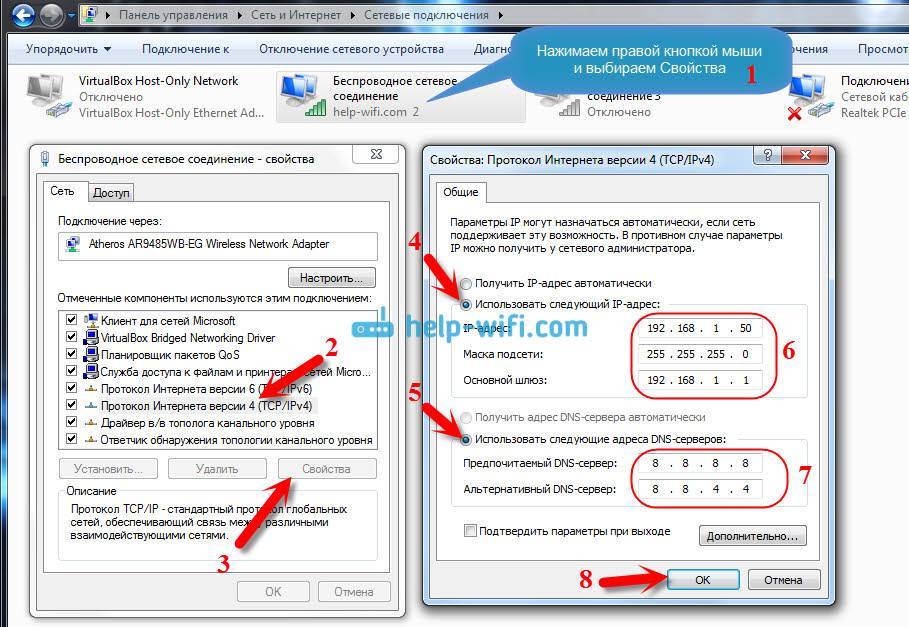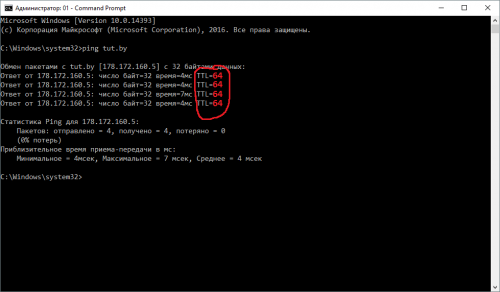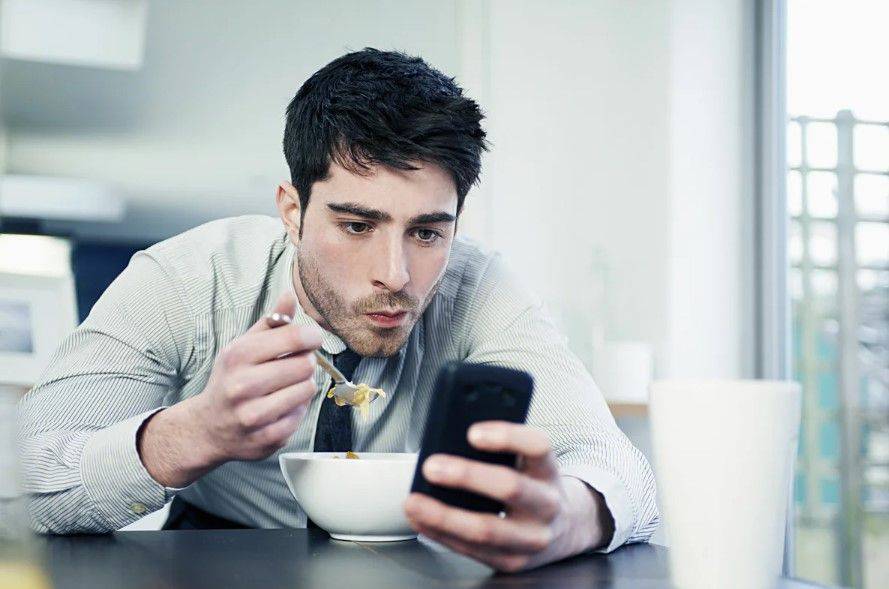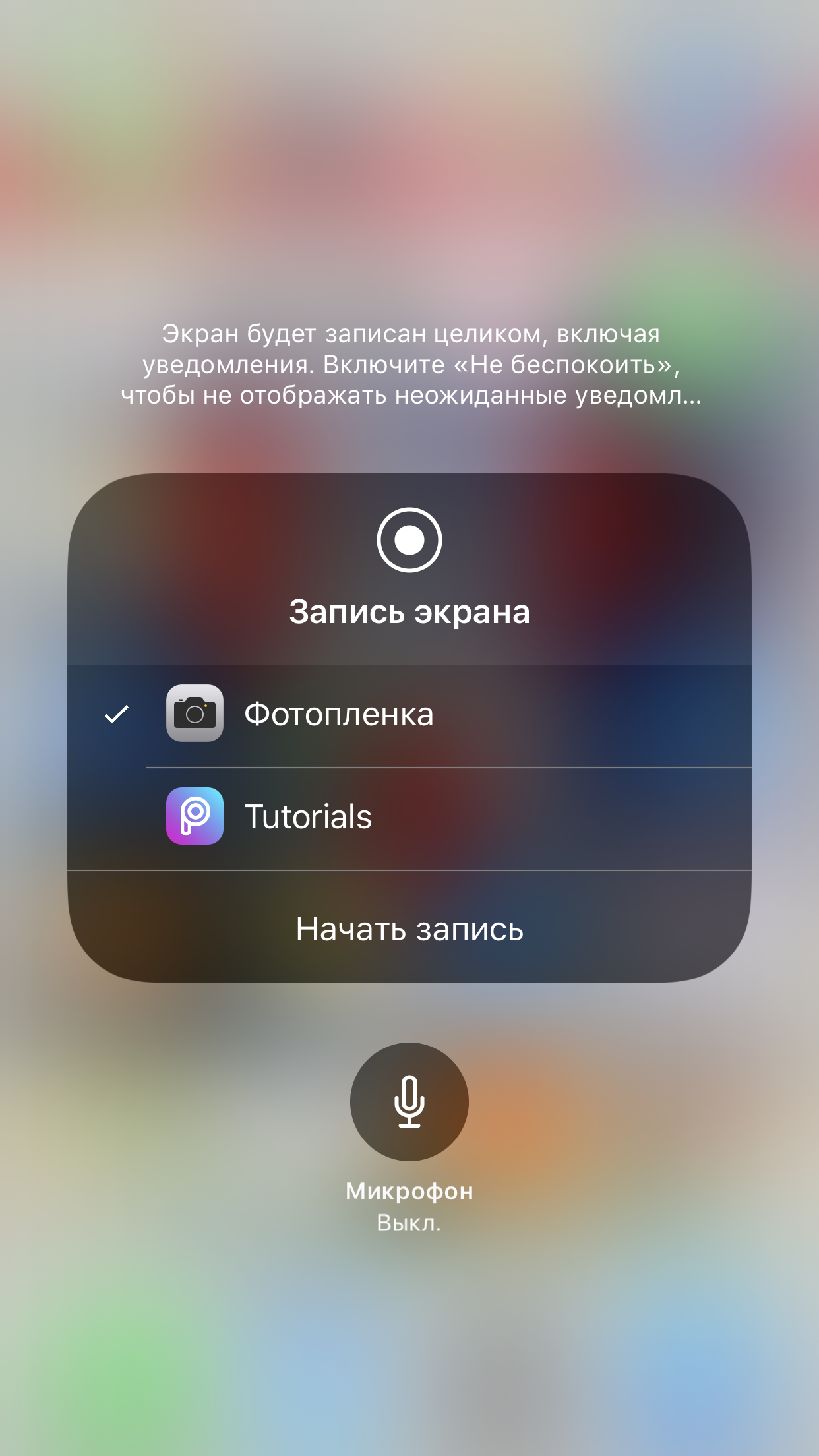Что может грозить?
https://youtube.com/watch?v=FkbzgUBpGEc
Основное, о чем следует помнить абоненту, пытающемуся раздавать безлимитный мобильный интернет на несколько устройств – это полностью легальная со стороны оператора блокировка вашей СИМ-карты без возможности восстановления, а иногда и без возмещения денежных средств.
Решить эту проблему никоим образом не будет возможно – если блокировка уже произошла, то единственным способом решения проблемы станет покупка новой СИМ-карты в офисе мобильного оператора.
Каждый метод обхода блокировки раздачи безлимитного интернета, описанный ниже, ведет как раз к этому – к появлению внезапной активности на
СИМ-карте
Она не столь очевидна, как при прямой раздаче, потому случае блокировки при использовании такого способа встречаются гораздо реже. Тем не менее, важно помнить, что такая вероятность все-таки присутствует, то есть, подобные методы должны применяться абонентами на свой страх и риск.
{amp}lt;Рис. 3 Блокировка СИМ-карты{amp}gt;
Как раздать wifi с модема йота
Раздать wifi с модема Йота можно разными способами. Настройки на сайте 4PDA рассматривают множество различных вариантов. Здесь же расскажем как можно организовать раздачу интернета с модема Yota посредством командной строки.
Чтобы настроить беспроводную виртуальную сеть следует произвести запуск командной строки с админ-правами. Для этого нужно:
- Вписать CMD в строке поиска Windows, расположенной в меню «Пуск».
- В высвеченных результатах выбрать нужный и щелкнуть на нем правой клавишей мыши.
- Во меню выбрать строку «Запустить от имени администратора».
Во всплывающем окне следует написать nеtsh wlan sеt hostеdnetwork mode=allоw ssid=WiFi key=22233344 keyUsage=persistent, где вместо «WiFi» необходимо подставить вымышленное название сети, а вместо «22233344» – любой набор цифр. С помощью этой команды устанавливается драйвер, а также создается беспроводной сетевой адаптер.
Посредством выполнения запроса Nеtsh wlan start hostednetwork можно включить работу установленной сети, а прописав stop вместо start остановить ее.
После этого настраивается общий доступ:
- В программном трее нажать на значок WiFi и нажать «Управление сетями и общим доступом».
- Для модификации дополнительных параметров общего доступа войти в соответствующую вкладку и отметить точками все пункты для включения доступа, кроме защиты паролем.
- Для модификации параметров сетевого адаптера зайти на нужную вкладку и нажав правой кнопкой мыши на активном сетевом соединении, выбрать «Свойства» и вкладку «Доступ». В ней можно задать разрешение другим абонентам пользоваться данной сетью.
- В разделе «Подключение к домашней сети» выбрать необходимое соединение и сохранить измененные параметры.
Как обойти блокировку раздачи интернета Билайн?
Если вы используете свой телефон или планшет в качестве точки доступа регулярно, и не хотите постоянно за это платить, то можно попробовать изменить настройки самого устройства. В этом случае система не сможет распознать факт раздачи и устройство будет работать в обычном режиме.
Мы рассмотрим здесь три основных способа для Билайн на обход ограничения раздачи интернета. Возможно, вам поможет какой-то один из них, а может быть, придётся использовать два или все три — это зависит от устройства.
Способ первый: смена IMEI
Этот способ вам понадобится, если вы захотите раздавать интернет-трафик с компьютера, используя модем, или же вставить сим-карту в Wi-Fi роутер. Обычно большинство карт с такими тарифами не поддерживают работу с другими устройствами, кроме тех, для которых они предназначены. Смена IMEI на раздающем устройстве поможет обойти это ограничение.
- Подключите модем к компьютеру и убедитесь, что на нём установлены все необходимые драйвера.
- Введите в модем следующую команду at^datalock= «код» с кавычками, а затем нажмите на кнопку «Enter». Должен появиться ответ ОК, где вместо слова код пишете код разблокировки Вашего модема по родному IMEI или код OEM в зависимости от модели модема. Это команда снимает запрет на записи в память модема.
- После этого, не отключая модем введите команду на смену IMEI at^cimei= «новый imei» с кавычками и нажмите на «Enter». Когда появится ответ ОК, впишите вместо новый IMEI нужный вам. Предпочтительным будет IMEI от Windows Phone.
- IMEI 8 6 0 8 6 2 0 2 0 3 1 0 2 3 3
- at^nvwr=0,16,08 06 00 08 06 02 00 02 00 03 01 00 02 03 03 00
Зелёным цветом будет выделен IMEI, сложного ничего нету просто перед каждой цифрой Вашего IMEI ставится 0 и в конце той команды обязательны два нуля. АТ команда потом вводиться целиком в таком виде
at^nvwr=0,16,08 06 00 08 06 02 00 02 00 03 01 00 02 03 03 00
Или переводим IMEI в HEX с помощью специальной программы imei2hex
В некоторых моделях для разблокировки функций АТ команд вместо кода разблокировки может понадобиться ОЕМ код, получить его и автоматически ввести в модем поможет программа Huawei code reader V4.
Способ второй: редактирование файла hosts
Этот вариант также предназначен для обхода запрета раздачи трафика через компьютер. Редактирование файла hosts поможет заблокировать те сайты, на которых ваш сотовый оператор может обнаружить то, что вы раздаёте интернет. Чтобы вас не ловили на этом, нужно собрать универсальный файл hosts с URL всех сайтов, во время пребывания на которых и обнаруживается ваша рaздача.
Перейти к данному файлу можно следующим образом:
- Наберите горячее сочетание клавиш «Windows» + «R».
- В открывшейся командной строке введите следующую команду: %systemroot%\system32\drivers\etc и кликните по «Ок».
Теперь вы увидите файл hosts и сможете его редактировать.
Способ третий: изменение значения TTL
TTL — это специальная величина, означающая время существования пакетов трафика. Чтобы не вдаваться в сложные технические подробности достаточно будет сказать, что при раздаче интернета TTL уменьшается на одну единицу, что служит сигналом для мобильного оператора Beeline. Для того, чтобы оператор не смог отследить факт раздачи, нужно самостоятельно уменьшить это значение, тогда отследить рaздачу будет сложнее.
Для того, чтобы работать в этом направлении, вам потребуются Root права. Сменить TTL можно вручную или с помощью специальных программ. Вот оба способа:
Изменение TTL без программ
Скачайте приложение ES проводник. Его можно найти в Play Market.
Переведите своё устройство в режим полета. Это можно сделать, опустив шторку и нажав на значок в виде самолёта.
- Откройте ES проводник и перейдите по пути proc/sys/net/ipv4.
- Отыщите файл, который называется ip_default_ttl и откройте его.
- Там вы и найдёте значение TTL. Оно должно быть равно 64, а вам нужно изменить его на 63.
- Сохраните изменения и закройте приложение.
Программы для изменения TTL
Если предыдущий способ показался вам слишком сложным, то попробуйте скачать и использовать одну из следующих программ — TTL Editor или TTL Master. Принцип работы у них примерно одинаковый, так что мы приведём здесь одну инструкцию.
Скачайте на Play Market TTL Editor или TTL Master.
- Запустите выбранное приложение.
- Вам будет показан актуальное на данный момент значение TTL и то, которое вам нужно ввести в соответствующую графу.
Впишите нужное значение и кликните по надписи «Применить».
Дополнительная информация
Думаю, не лишней будет информация по конкретным устройствам, для которых настраивается раздача интернет со смартфона. Там по каждому устройству есть определенные моменты, о которых нужно знать.
Так же не нужно забывать, что телефон, это не роутер. И он не может обеспечить такую же скорость, стабильность подключения и функционал. Я не рекомендую использовать телефон в качестве модема на постоянной основе. Лучше установить обычный, стационарный роутер. Если нет возможности провести кабельный интернет, то можно купить USB модем и роутера, и подключится к той же YOTA, МТС, Билайн и т. д.
С телефона на телефон или планшет
Не редко бывают ситуации, когда нужно раздать интернет с телефона на телефон. Например, когда на другом телефоне нет сети, он не оплачен, закончился трафик по тарифу и т. д. Или на планшет, который обычно может подключаться к интернету только по Wi-Fi.

Нужно просто запустить точку доступа Wi-Fi на телефоне (по инструкции выше) и подключить к этой Wi-Fi сети другой телефон или планшет. Можно подключить несколько устройств. Один телефон раздает – другой принимает. Все просто.
С телефона на компьютер или ноутбук
Если вы планируете раздавать интернет с телефона на ПК или ноутбук, то сделать это можно тремя способами: по Wi-Fi, USB и Bluetooth. Выше в статье есть подробная инструкция. Если у вас ноутбук, или стационарный компьютер с Wi-Fi, то я советую использовать именно Wi-Fi. Это самый простой и удобный вариант. Если Wi-Fi на компьютере не работает, или его нет, то выполните соединение по USB. Ну и в крайнем случае можно попробовать поделиться интернетом по Bluetooth.

Что касается именно ПК, то Wi-Fi приемник там может быть встроенный в материнскую плату. Рекомендую посмотреть ее технические характеристики. Если встроенного Wi-Fi нет, то можно использовать USB Wi-Fi адаптер.
С телефона на телевизор
Владельцы Smart TV телевизоров с Wi-Fi могут без проблем настроить раздачу интернета с телефона на телевизор. Все максимально просто: на смартфоне запускаем точку доступа Wi-Fi и подключаем к ней телевизор. Если не знает как выполнить подключение телевизора к беспроводной сети, то можете посмотреть инструкции на нашем сайте. Воспользуйтесь поиском по сайту, или смотрите в разделе “Телевизоры Smart TV”.

По USB кабелю и по Bluetooth подключить телевизор не получится.
С телефона на роутер
И даже так можно! Например, я как-то раздавал интернет со своего телефона на роутер TP-Link. На телефоне (у меня был на Android) запускал раздачу Wi-Fi и к этой сети подключал роутер в режиме WDS (беспроводного моста). Практически в каждом роутере есть режим WDS, усилителя Wi-Fi сигнала, приемника и т. д., который позволяет подключать роутер к Wi-Fi сети телефона. У обычного роутера радиус действия Wi-Fi сети намного больше, чем у телефона.
Роутер получает интернет от телефона и раздает его на другие устройства по Wi-Fi и по сетевому кабелю (можно подключить тот же ПК, телевизор, приставку).
Как раздать трафик Yota с телефона на ПК
Есть несколько способов раздать интернет от смартфона и компьютеру:
- Используя телефон как USB-модема;
- С помощью Bluetooth;
- Через wi-fi.
Далеко не все компьютеры оснащены Bluetooth, к тому же при таком способе теряется скорость передачи, а USB позволяет делиться трафиком только с одним устройством. Поэтому пользователи предпочитают раздавать через wi-fi.
Для этого потребуется включить режим модема на смартфоне
Обратите внимание, что режим модема — это не опция Yota, это функция телефона (Android и iPhone), позволяющая делиться интернетом по WiFi
Для windows phone:
- Опустить шторку и нажать «все настройки».
- В списке выбрать «общий интернет» и в открывшемся окне сдвинуть ползунок в положение включено, а затем задать имя сети и пароль.
Для Android:
- Нужно открыть в смартфоне меню настроек и выбрать «Сетевые подключения» или «Беспроводные сети».
- В списке выбрать «Другие сети» (иногда этот пункт носит название «еще»). В открывшемся меню надо выбрать «Точка доступа wi-fi», придумать имя сети и пароль, а также выбрать способ защиты.
Для iOS:
В меню настроек нажать на кнопку «Режим модема».
Если система попросить включить wi-fi, согласиться. Придумать имя сети и пароль.
Затем на ноутбуке надо нажать иконку «сети», расположенную на панели задач. В открывшемся списке доступных сетей найти подключение с именем, которое было прописано в меню телефона, и выбрать его.
Если тариф не имеет ограничений на раздачу – ноутбук получит доступ в интернет. В противном случае оператор Yota срежет скорость передачи данных, однако абоненты находят способы обойти это ограничение.
Перед тем как раздать вай-фай интернет с симки Йота для телефона на ноутбук, надо изменить значение TTL смартфона или ноутбука. Но, стоит понимать, что это противоречит условиям договора с оператором.
Практические способы корректировки TTL
Протестировав самые известные на сегодня способы корректировки значения TTL, были выбраны самые популярные и действенные: корректировка с помощью приложений, на компьютере, а также на андроиде. Не все они удобны, так как значение TTL будет меняться после перезагрузки операционной системы. Кстати, для айфона этот способ недоступный.
Корректировка TTL с помощью приложений
Большинство читающих не хотят разбираться с настройками устройств, ведь все можно сделать быстрее и проще. А все благодаря специальным приложениям. Наиболее известные из них – TTL Editor, TTL Fixer и TTL Master. Несмотря на их положительные стороны, приложения обладают и рядом недостатков: изменять значение ими потребуется после каждой перезагрузки смартфона.
Для работы с программами нужны рут-права. Никаких инструкций по работе не требуется. Достаточно скачать и установить их с надежных сайтов, запустить и нажать на одну большую кнопку «Изменить TTL».
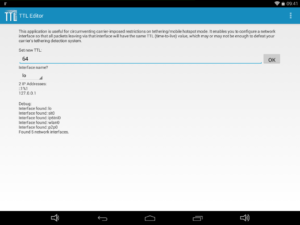
Корректируем TTL на компьютере
Если необходимо настроить персональный компьютер, то сделать это также можно с помощью программ, но гораздо надежнее использовать «Редактор реестра». Пошаговая инструкция по работе с ним такая:
- Запустить ПК или ноутбук под управлением «Виндовс» и открыть окно «Выполнить» сочетанием клавиш Win + R.
- Ввести команду «regedit.exe» и нажать Enter.
- Пройти по пути HKEY-LOCAL-MACHINE/ System/CurrentControlSet/Services/Tcpip/Parameters.
- Создать новый параметр в папке типа «DWORD 32 бита».
- Задать ему числовое значение «65» и назвать «Default».
- Сохранить изменения.
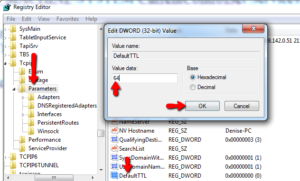
Корректируем TTL на устройстве Android
Чтобы скорректировать значение TTL пакетов на андроиде, достаточно скачать программу TTL Master. Она помогает держать параметр в норме. Алгоритм следующий:
- Получить рут-права через программу King Root.
- Запустить «ТТЛ-Мастер».
- Получить текущее значение ТТЛ.
- Перейти в настройки и изменить параметр на «64».
- Сохранить изменения.
Сколько это стоит
Вопрос цены зависит в этом случае от конкретного мобильного оператора. Так раздача интернета на Beeline стоит от 60 рублей раздачи неограниченного трафика на месяц до 152 рублей за сутки с неограниченным трафиком.
А кампания Мегафон разрешает раздавать практически без лимита на планшетах и смартфонах, но только на них. Ограничения есть при скачивании торрентов (128 Кбит/с). Так же вы не сможете использовать Сим-карту в роутере или модеме и раздавать таким образом Wi-Fi; ваша карта будет просто заблокирована.
МТС позволяет раздавать 10Гб трафика бесплатно на протяжении месяца. Если израсходовать эти 10 Гигабайт – цена будет составлять 80 руб. в день.
Yota и Tele2 предлагают платить: 90 рублей за 2 часа раздачи; 190 рублей за 24 часа раздачи; 100 рублей на 30 дней раздачи. Отдельно операторы Теле2 запрещают раздавать интернет, если вы используете без лимитный трафик.
Отмена ограничений на скачивание торрентов в Windows
Для того, чтобы обойти разнообразные блокировки, клиенту нужно скачать программу для работы с торрентами, затем изменить определенные настройки в клиенте торрента. В настоящее время такой обход ограничений Yota в Windows работает, но в любой момент программисты компании могут принять соответствующие меры.
Однако, не нужно волноваться, специалисты всегда в маленький срок найдут способ обойти блокировку, поэтому при неэффективности указанного способа, можно воспользоваться другими.
Нужно разобраться, как происходит скачивание торрентов у Yota и что сделать для того, чтобы снять запрет.

Вне зависимости от того, какая Винда, 7, 8 или 10, сначала нужно установить Tor. При помощи этого браузера можно выполнять анонимные операции с компьютера. Без такого приложения, скачивание файла через торрент предполагает прямое соединение с сервером.
Йота накладывает ограничения на скорость торрентов, если «видит» подобную деятельность, что очень мешает пользователям. Tor присоединяется к отдельным серверам прокси, и Йота об этом не подозревает. Таким образом, можно качать файлы на хороших скоростях.
Нужно установить Vidalia Bridge Bundle. Далее в окошке нужно кликнуть по «Подключить Tor» и активировать.

Далее стоит разобраться, как настраивать доступ, минуя ограничения Йота при помощи программного обеспечения. В первую очередь, открывается клиент BitTorrent либо uTorrent. В обоих случаях версии не имеют различий. Далее ищутся настройки uTorrent.
Затем нужно выбрать раздел «Соединение» и соответствующий параметр. Выбирается тип — Socks5, прокси — 127.0.0.1, порт — 9050. Так будет готов настроенный параметр прокси для торрента. Нужно сохранить изменения, нажав кнопку «ОК».
Смена TTL для обхода лимитов
Обход ограничений раздачи интернета от Yota лучше всего начинать именно с этого пункта. Но для начала определимся, чем нам может помочь изменить в настройках Yota TTL?
Значение ТТL – это заданное число жизни трафика и в большинстве смартфонов его значение равно 64 и передается в сеть оператора при использовании роутера или модема. То есть как только Вы начинаете раздавать интернет, это число уменьшается на единицу. Таким образом оператор узнает о том, что Вы включили режим модема.
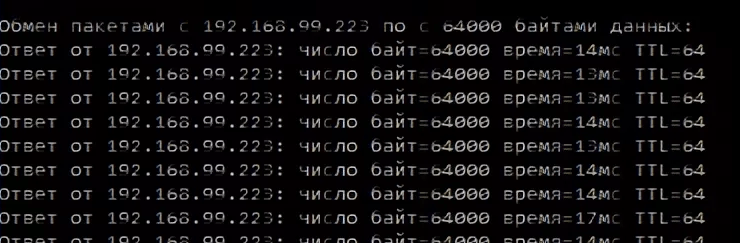
Самый простой способ обойти ограничения Йота через TTL-установки, – это добавить к его значению 1 единицу. Как это сделать, рассмотрим подробно в следующих блоках.
Обход лимитов скорости на Windows
Если перед Вами стоит вопрос: «Как обойти ограничение Йота на раздачу интернета для ПК на Windows?», то сразу скажем Вам, что сделать это не очень сложно. Для того, чтобы сделать это, воспользуйтесь следующей инструкцией:
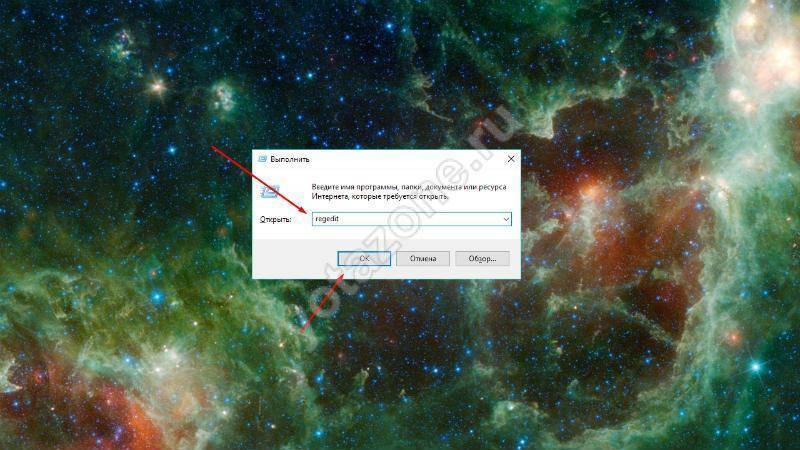
Обход раздачи интернета Yota на Mac OS
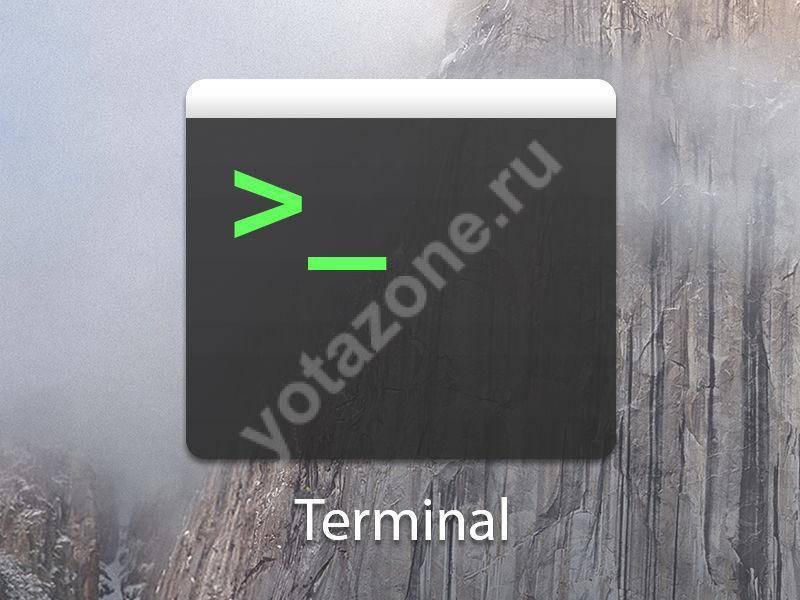
Для владельцев ноутбуков и моноблоков с покусанным яблоком на логотипе, небольшие лазейки тоже остались. Для того, чтобы «обмануть» Yota:
- откройте приложение Terminal;
- задайте команду sudo sysctl -w net.inet.ip.ttl=65;
- укажите свой действующий пароль;
- сделайте рестарт системы.
Как обойти ограничения скорости Йота через другие ОС
Еще один достаточно неожиданный факт, оператор ограничивает раздачу интернета не для всех операционных систем. Пользователи Ubuntu и Linux отмечают, что никаких санкций и блокировок на них не устанавливали и они пользуются интернетом свободно.
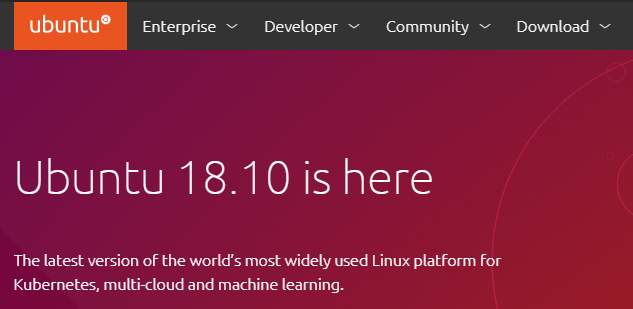
Так что как еще один способ обойти блокировки Yota на раздачу интернета можно попробовать установить одну из данных «операционок» на свой компьютер. Благо в настоящее время прогресс дошел до параллельного использования двух ОС на ПК, то есть полностью отказываться от такого «родного» Windows полностью не придется.
Если вдруг, Вы установите новую ОС, но проблема все равно останется, Вы можете воспользоваться следующей инструкция для обхода ограничений Yota на раздачу WiFi:
- Нажмите Ctrl+Alt+T;
- Вставьте в строку sudо vi /еtc/init.d/local.autоstart и подтвердите;
- Наберите пароль и нажмите на клавиатуре i;
- Смените TTL, вставив команду: #!/bin/bashsudо iptablеs -t manglе -A POSTROUTING -j TTL -ttl-sеt 65;
- Выйдите из режима редактирования;
- Наберите команду sudо chmоd +x /еtc/init.d/lоcal.autоstart;
- И последним шагом отправьте в автозапуск скрипт sudo updatе-rc.d local.autostart dеfaults 80.
Если Вы выполните все шаги правильно, то Вы получите зону интернета свободную от лимитов.
Обход защиты Yota на Android
Владельцы телефонов на базе Андроид прежде всего должны определиться: пользуются ли они правами суперюзера или нет. В зависимости от этого условия, будет зависеть способ обхода ограничений через TTL.
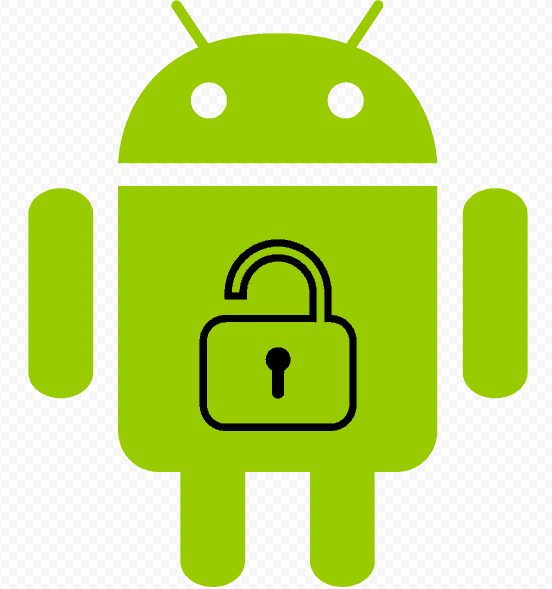
Если на Вашем смартфоне нет root-прав
Если Вы еще не получили права суперпользователя на своём смартфоне то Вам подойдет следующий способ:

Если Вы являетесь пользователем с root-правами
, то придерживайтесь следующей инструкции
Загрузите Sysctl Editor из Гугл плей маркета; в главном меню выберите SYSCTL EDITOR; отыщите там net.ipv4.ip_default_ttl; уменьшите значение на 1 до 63; перезагрузите свой девайс или переподключите раздачу Wi-Fi уже без ограничений от Yota.
Как отключить ограничения Yota для Iphone
Для владельцев Ай-продукции ситуация несколько сложнее. Большинство способов для нее просто не применимы. Например, сменить IMEI на яблочной продукции не получится чисто физически, так как этот показатель к нему не применим. Поэтому единственный рабочий способ снять ограничения на раздачу интернета для IOS, – поменять TTL. Но, как отмечают, другие пользователи, сделать это достаточно проблематично, если не сказать невозможно. Так как большинство способов уже не спасают.

Для того, чтобы обойти ограничения на Эппл, прежде всего, Вам нужно проверить наличие Jailbreak. Но даже получение его не убережет Вам от большого количество операций, которые потребуется произвести для получения результата. Вам потребуется, установить приложение TetherMe из Cydia. После успешного завершения в привычных настройках появится новый пункт «Режим модема».
Почему не работает Интернет от Теле2 на телефоне
Если у абонента плохой Интернет на Теле2 на мобильном устройстве, причины бывают разные, от закончившегося трафика и до поломки смартфона.
Закончился пакет трафика
Если на телефоне упала скорость Интернет-соединения, это может означать, что закончился пакет трафика. Чтобы в этом убедиться, нужно проверить остатки в Личном Кабинете, Мобильном приложении или с помощью USSD-команд. Если это так, можно подключить дополнительный пакет, попросить друзей поделиться гигабайтами или воспользоваться другими способами добавить трафик и увеличить скорость Интернета на Теле2.
Плохой сигнал
Если абонент находится вне зоны действия Сети или сигнал очень слабый, он обнаружит, что скорость плохая или соединение вовсе отсутствует. Нужно посмотреть на экран телефона. Если на индикаторе на экране нет делений или очень мало, потребуется переместиться в другое место, где прием более уверенный. Это позволит повысить скорость Интернета.
Проблемы с SIM-картой
Если Интернет отсутствует, стоит проверить целостность сим-карты. Возможно, она неправильно установлена или повреждена контактная площадка. Это могло произойти при обрезке SIM под слот в телефоне.
Сбитые настройки на телефоне
Если Интернет тормозит или вовсе отсутствует, это может означать, что что на телефоне были сбиты настройки. Абонент может заказать автоматические настройки, позвонив оператору или же установить их вручную.
Проблемы с телефоном
В некоторых случаях низкая скорость Интернета объясняется проблемами с браузером на телефоне. Может быть перегружена кэш-память и журнал посещений либо сама программа работает плохо со множеством открытых вкладок. Нужно очистить кэш, а также обновить приложение. Также можно попробовать установить другой веб-обозреватель.
Если после проверки перечисленных причин доступа к Интернету по-прежнему нет, это может означать поломку антенного модуля в телефоне. Если смартфон до этого падал, необходимо отнести его в сервисный центр на диагностику и ремонт.
У какого оператора дешевле безлимитный интернет
Пришло время определиться, какой тариф выбрать для интернета на телефон. Сразу же стоит отметить, что цены на одни и те же предложения в разных регионах существенно отличаются, поэтому для простоты можно взять Москву и Московскую область. Там они наиболее дорогие, и по ним удобно ориентироваться, так как в регионах практически всегда платят меньше.
«Билайн»
Стандартный и популярнейший тариф от компании «Билайн» на данный момент – «Анлим». Он предоставляет безлимитный и ничем не ограниченный доступ в глобальную сеть. Кроме этого, в пакет входит 600 минут для разговоров и возможность смотреть 30 телевизионных каналов в хорошем качестве + 300 фильмов. За такое удовольствие приходится платить 20 рублей в день, так как тарификация предполагает посуточный расчет. В переводе на месяц выходит от 600 до 620 рублей* в зависимости от количества дней.
Если человек захочет смотреть безлимитное онлайн-видео в хорошем качестве, то ему придется доплачивать по 3 рубля в сутки. Из минусов можно выделить ограничение на безлимитную раздачу интернет-трафика и отсутствие пакета СМС-сообщений, но эсэмэсками сейчас мало кто пользуется.
«Мегафон»
Эта компания сделала акцент на своих тарифных планах «Включайся» и продолжает развивать и поддерживать их. Несмотря на все преимущества, не обошлось и без подводных камней. Безлимитом обладает пакет «Включайся и Общайся», но при его активации доступ в сеть не имеет никаких ограничений только для социальных сетей и мессенджеров. Подключать полный безлимит придется самостоятельно. Вроде бы мелочь, а неприятно и неудобно, так как кто-то не знает, как это делается и не сможет воспользоваться всеми преимуществами предложения.
К пакету неограниченного трафика компания «Мегафон» прилагает также 600 разговорных минут, доступ к сервису «Мегафон ТВ», одну книгу в месяц от сайта «ЛитРес» и бесплатный антивирус для мобильных телефонов NOD32. Удовольствие обойдется в 400 рублей за 30 дней использования. Плюс в том, что в отличие от «Билайна», раздача трафика тут не ограничивается. Есть только запрет на использование торрент-сетей и файлообменников.
«МТС»
Компания «МТС» решила предоставлять безлимитный доступ во всемирную паутину из тарифного плана «Тарифище». По условиям, человек получает еще и по 500 минут и СМС-сообщений. При желании за дополнительную плату можно заказать увеличенные пакеты для звонков и текстового общения. Если говорить о цене, то платить придется по 650 рублей в месяц. МТС предоставляет 10% скидку на оплату за полгода для новых абонентов.
Важно! Без подводных камней также не обошлось. Раздача интернета ограничена тремя гигабайтами в месяц. Если человек хочет делиться и дальше, то необходимо платить по 75 рублей в день
Работа с торрентами также некомфортна, так как скорость сети моментально падает до 128 Кбит/с
Если человек хочет делиться и дальше, то необходимо платить по 75 рублей в день. Работа с торрентами также некомфортна, так как скорость сети моментально падает до 128 Кбит/с.
«Теле2»
«Теле2» тоже может кое-что противопоставить операторам «большой тройки». Их тарифный план «Безлимит» обладает таким же качественным и полностью безлимитным интернетом, а также предоставляет 500 минут для разговоров и 50 СМС-сообщений. Не так щедро, как МТС, но все же. Минуты нужны для звонков на номера других операторов. Разговоры с абонентами «Теле2» бесплатны.
Важно! Платить придется по 600 рублей в месяц, что немало. Из ограничений можно выделить полный запрет на раздачу трафика в режиме точки доступа, а также невозможность работы с торрент-сетями
Yota
Сравнительно недавно «Йота» выпустила новое предложение, которое обеспечило людей безлимитным интернетом и вырезанной возможностью звонить. Точнее, – звонить можно, но за отдельную плату, так как по тарифу не предоставляется ни одной минуты. За такой набор придется заплатить 390 рублей, но цену можно изменить самостоятельно.
На сайте при подключении опции появляются специальные ползунки, которыми можно выбрать количество минут, гигабайт или неограниченный трафик. Исходя из этого и будет зависеть конечная стоимость. К примеру, при прибавлении к безлимиту еще 100 минут, платить надо будет уже по 467 рублей.
Важно! Если подытожить, то наиболее выгодным по деньгам является предложение от «Билайна» или «Йоты», но они имеют свои особенности, которые не всем будут нравиться. В таком случае оптимально будет пользоваться услугами, которые предоставляет «Мегафон». Это решение удовлетворит запросы большинства людей
Это решение удовлетворит запросы большинства людей.
Можно ли раздавать интернет на Теле2 без ограничений
Теле2 блокирует раздачу вай-фай, а именно ограничивает скорость и количество доступного к использованию трафика на принимающих устройствах. Для снятия лимита потребуется его обходить посредством ручной настройки TTL.
Как Теле2 отслеживает раздачу интернета на другие устройства
TTL — это аббревиатура time to live (дословно с англ. время жизни). Параметр определяет период активности передаваемого пакета. По умолчанию TTL всегда равен стандарту. Для операционных систем Android, iOS, MacOS — 64, для семейства Windows — 128. В процессе отправки или загрузки данных после каждого маршрутизатора параметр снижается на 1.
В случае раздачи сети по Wi-Fi или USB маршрутизатором выступает смартфон. Тогда TTL пакетов отличается от того, какое должно быть. К примеру, если выходить в сеть с ПК под Windows через точку доступа, раздаваемую с устройства Android, параметр будет равен 127, когда должен быть 64. Оператор видит эту разницу и «запирает» соединение. Чтобы провайдер не смог ограничить доступ, необходимо вручную изменить TTL на принимающем сигнал устройстве.
Обход запрета на Android
Настроить период активности пакетов на Андроид можно:
- через виртуальный терминал;
- посредством спец. приложений.
В первом случае пользователю потребуется загрузить из магазина Terminal Emulator for Android.
- В приложении потребуется ввести код: cat/proc/sys/net/ipv4/ip_default_ttl.
- В следующей строке установить 65.
В итоге при прохождении через сигнал маршрутизатора (телефон с активной точкой доступа) значение будет равно 64 и провайдер не отследит факт раздачи.
Изменить TTL можно с помощью приложений. Для этого потребуется:
- загрузить подходящую программу из магазина, например, TTL Master;
- запустить ее;
- ввести требуемое значение TTL;
- внести изменения.
Как обойти ограничение скорости на Теле2 с компьютера под Windows
Чтобы изменить «время жизни пакета» и убрать лимит скорости на ПК с ОС семейства Windows, нужно:
- Открыть редактор реестра. Для этого в поиске операционной системы ввести «regedit.exe».
- В открывшейся программе в правой части экрана пройти по ветке «HKEY_LOCAL_MACHINE\SYSTEM\CurrentControlSet\services\Tcpip\Parameters
- Создать 32 битный параметр DWARD и назвать его «DefaultTTL».
- Установить десятичную систему и ввести значение 65.
- Третий и четвертый шаг повторить по пути «HKEY_LOCAL_MACHINE\SYSTEM\CurrentControlSet\services\TCPIP6».
- Перезагрузить ПК.
После проведенных манипуляций Теле2 не сможет блокировать раздачу интернета с телефона.
Способ обхода ограничений посредством редактирования TTL может перестать действовать при посещении сайтов, через которые оператор может отслеживать активность. Точный список ресурсов неизвестен, так как он постоянно меняется. Если при серфинге в сети в определенный момент связь пропала, это означает, что провайдер заметил несанкционированный трафик. Для восстановления доступа нужно отключиться от сети на небольшое время и повторить манипуляции.
Поделиться интернетом с устройства с симкой Tele2 можно двумя способами. Если на принимающее устройство подключено к сети оператора, то гораздо проще просто раздать гигабайты, используя одноименную услугу. Если на оборудовании нет сим-карты Теле2, или она вовсе не предусмотрена, то потребуется потратить немного времени для ручной настройки TTL.
Скандальный маркетинг МТС
К такому нововведению, как невыгодный посуточный тариф за интернет от МТС большинство абонентов оказалось не готовыми. Ни широкая рекламная компания, ни прочие мероприятия не помогли удержать целевую аудиторию.
В оправдание МТС можно привести аргумент, что цена в 30 руб. за сутки вполне приемлема, если учитывать расценки на аналогичные услуги других российских операторов. Но, несправедливость заключается в том, что они устанавливали свои тарифы на раздачу интернета изначально, и их условия были прозрачными.
В случае с МТС, имел место маркетинговый план, который, как показала практика, сыграл с его разработчиками плохую шутку. Поиск обходных путей для абонентов – единственный выход пользоваться интернетом на тех условиях, которые были заявлены компанией МТС изначально, то есть, бесплатно.